Verwijder “Error 0x80072ee7” virus (Verwijdering Instructies) - jan 2018 update
“Error 0x80072ee7” virus Verwijdering Handleiding
Wat is Het “Error 0x80072ee7”-virus?
De “Error # 0x80072ee7”-melding: echt of nep?
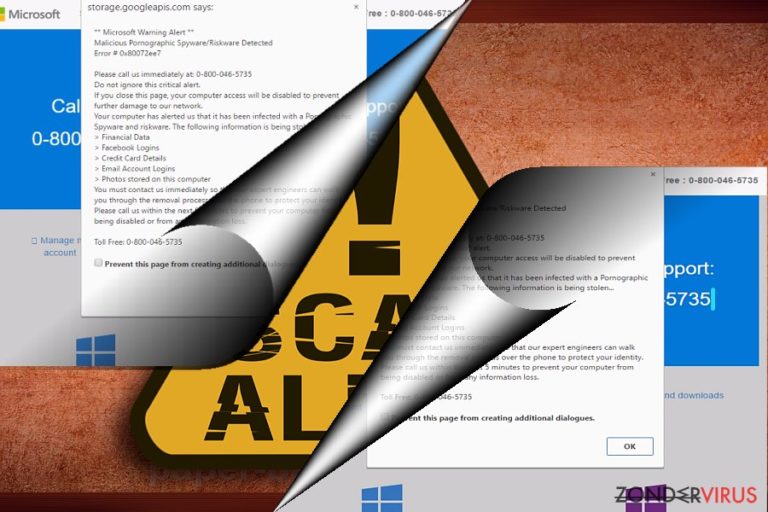
Het “Error # 0x80072ee7” -virus is weer een ander tech support scam-voorbeeld dat door de browser wordt ondersteund. Het is echter mogelijk dat een dergelijke verklaring uw vraag “wat is de foutmelding 0x80072ee7” niet beantwoordt. Meer in het bijzonder is deze browserinfectie ook bekend onder de naam Microsoft of Windows Warning Alert 0x80072ee7. Het probeert het slachtoffer ervan te overtuigen dat zijn computer is geïnfecteerd met spyware. Om belangrijke gegevens te beveiligen tegen diefstal, worden gebruikers in het bericht opgeroepen om 0-800-046-5735 te bellen. Houd er rekening mee dat het telefoonnummer kan variëren omdat er tientallen waarschuwingen voor Microsoft-Warning Alert-zwendels bestaan. Deze infectie richt zich op Chrome, Internet Explorer en andere browsers. Het werkt via adware-scripts.
Hier is een uittreksel van het oplichtersbericht:
** Microsoft Warning Alert **
Malicious Pornographic Spyware/Riskware Detected
Error # 0x80072ee7
Please call us immediately at: 0-800-046-5735
Do not ignore this critical alert.
De website “Fout 0x80072ee7” inzake technische-ondersteuning-oplichterij kan uw browser tijdelijk plat leggen. Als gevolg hiervan kan het lastig zijn om de pagina met het valse bericht te verlaten. U kunt de frauduleuze pagina sluiten door het vakje “Voorkom dat deze pagina extra dialogen maakt” aan te vinken. Als dat niet helpt, drukt u op CTRL + SHIFT + ESC. Wanneer Taakbeheer wordt geopend, zoekt u de taak die uw browser aangeeft, klikt u erop met de rechtermuisknop en kiest u 'Taak beëindigen'.
Meestal is een dergelijke “Microsoft-ondersteuningsfoutcode 0x80072ee7”-zwendel alleen gekoppeld aan de browser. Met andere woorden, u kunt er eenvoudig vanaf komen door de browser te sluiten. Er zijn echter gevallen waarin deze browserinfectie enkele ongewenste bestanden op een besturingssysteem verwijdert. Bekijk in dat geval de lijst met systeemtoepassingen. Verwijder degenen die er louche uitzien, vooral degenen met de “onbekende” uitgever.
De zwendelwebsite bootst de Microsoft Support-pagina na; onervaren computergebruikers kunnen dus gemakkelijk worden misleid door de oplichters en zijn van mening dat dit een legitieme service is. We willen u er echter aan herinneren dat de legitieme Microsoft-ondersteuningsdienst niet vraagt om te bellen en u al helemaal geen deadline geeft om dit te doen.
Wanneer u op deze schadelijke website bent, genereert het adware-programma een pop-upbericht dat lijkt op de melding van een gewone browser. Het bericht waarschuwt echter voor gedetecteerde schadelijke inhoud die mogelijk te maken heeft met pornografische spyware of riskware.
In plaats van te bellen, moet u het “Error 0x80072ee7” -virus direct verwijderen van de computer met behulp van FortectIntego, Malwarebytes of een ander anti-malware programma.
Het doel van Microsoft Warning Alert Error # 0x80072ee7a is om mensen om verschillende redenen het opgegeven telefoonnummer te laten bellen. Voor deze oproep kan bijvoorbeeld veel in rekening worden gebracht, zelfs als scammers het tegendeel beweren, of zij willen uw persoonlijke gegevens of toegang tot uw computer krijgen.
In het pop-upbericht meldt “Error # 0x80072ee7” dat de computer van het slachtoffer ernstig in gevaar is. Oplichters waarschuwen dat als gevolg van de malware-aanval iemand al de volgende gegevens heeft verloren:
- creditcard gegevens;
- aanmeldingen voor Facebook en e-mail;
- foto's en afbeeldingen die zijn opgeslagen op de computer
Om de situatie nog gevaarlijker te laten lijken, beweren ze dat het negeren van deze waarschuwing tot nog grotere problemen kan leiden. Degenen die zichzelf willen beschermen tegen verdere schade, moeten bellen op telefoonnummer 1-800-953-457. De nep-technische ondersteuningsdienst zal u echter niet helpen.
Het enige wat ze kunnen doen is u meer problemen bezorgen of overtuigen om valse beveiligingshulpmiddelen te kopen. We raden u ten zeerste aan om zo snel mogelijk van deze misleidende waarschuwing af te komen door “Error 0x80072ee7” met behulp van een van onze gepresenteerde methoden aan het einde van het artikel.
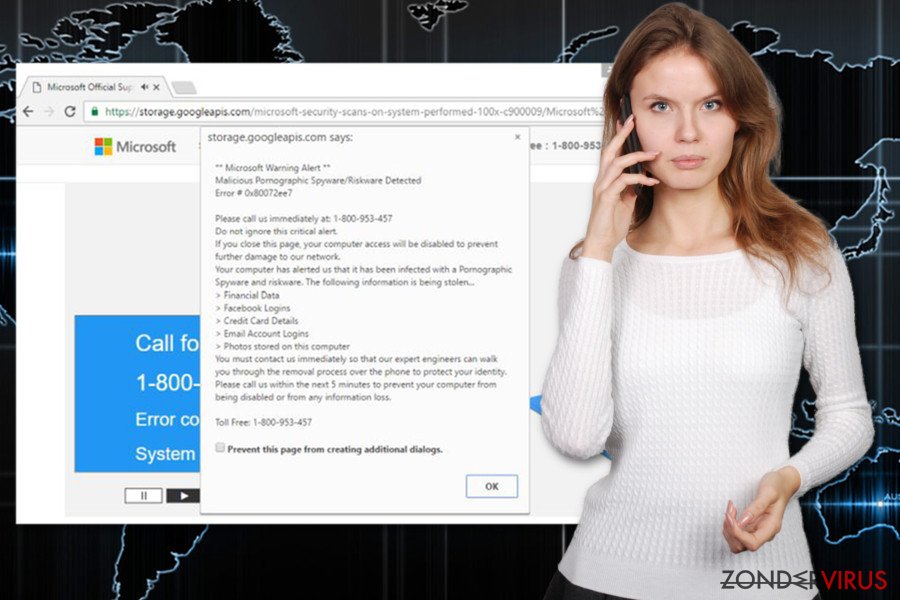
Omgaan met oplichting op het gebied van technische ondersteuning
Het adware-programma dat verantwoordelijk is voor het brengen van het “Error # 0x80072ee7” -virus naar de computer, verspreidt zich in de softwarebundels. Deze mogelijk ongewenste toepassing is als een optioneel onderdeel in het softwarepakket bijgevoegd en komt in het systeem terecht als een gebruiker vergeet om het uit te sluiten van de lijst met optionele downloads of als hij of zij de verkeerde installatiemodus kiest.
Vaak moeten gebruikers kiezen of ze een nieuw programma willen installeren onder de snelle/standaard- of geavanceerde/aangepaste instellingen. De eerdere keuze kan vaak leiden tot een kaping van uw systeem door Microsoft Error 0x80072ee7. Op dezelfde manier reizen andere mogelijk ongewenste programma's, dus u moet wennen aan het installeren van software in de geavanceerde/aangepaste modus.
Hiermee kunt u het proces volgen en de installatie van de ongewenste apps weigeren. Voordat u nieuwe programma's installeert, moet u ook het Privacybeleid, EULA of andere officiële documenten lezen, omdat ze laten zien of u de ontwikkelaar kunt vertrouwen of niet. Laten we nu verdergaan met de verwijdersectie van “Windows Warning Alert Error 0x80072ee7”.
Verwijder de “Error 0x80072ee7” browser-infectie
Desondanks kunt u het adware-programma handmatig verwijderen; we raden echter ten zeerste aan om de “Error 0x80072ee7” -verwijdering automatisch te starten. Beveiligingssoftware verwijdert alle webscripts die aan deze zwendel zijn gekoppeld. Het resetten van de browser kan ook praktisch zijn.
Het is misschien moeilijk om alle adwaregerelateerde componenten op het systeem en in webbrowsers te vinden. Daarom kan het uren duren om het systeem te onderzoeken en deze omleidingen naar de misleidende site te stoppen. Als u echter nog steeds “Error 0x80072ee7” handmatig wilt verwijderen, volg dan zorgvuldig de door ons voorbereide stapsgewijze handleiding hieronder op.
U kunt schade aangericht door het virus automatisch herstellen met de hulp van een van deze programma's: FortectIntego, SpyHunter 5Combo Cleaner, Malwarebytes. Wij bevelen deze toepassingen aan omdat ze potentieel ongewenste toepassingen en virussen samen met al hun bestanden en gerelateerde registerwaarden detecteren.
Manuele “Error 0x80072ee7” virus Verwijdering Handleiding
Verwijderen van Windows
Als u besluit het “Error 0x80072ee7” -virus handmatig te verwijderen, volgt u de instructies zorgvuldig op en zorgt u ervoor dat u alle schadelijke vermeldingen van de computer en browsers verwijdert.
Om Het “Error 0x80072ee7”-virus van Windows 10/8 machines te verwijderen, dient u onderstaande stappen te volgen:
- Typ Configuratiescherm in het zoekvak van Windows en druk op Enter of klik op het zoekresultaat.
- Selecteer onder Programma's een programma verwijderen.

- Zoek in de lijst naar vermeldingen die gerelateerd zijn aan Het “Error 0x80072ee7”-virus (of een ander recent geïnstalleerd verdacht programma).
- Klik met de rechtermuisknop op de toepassing en selecteer Verwijderen.
- Als Gebruikersaccountcontrole verschijnt, klikt u op Ja.
- Wacht tot verwijderingsproces is voltooid en klik op OK.

Als je een Windows 7/XP-gebruiker bent, ga je verder met de volgende instructies:
- Klik op Windows Start > Configuratiescherm in het rechterdeelvenster (als je Windows XP-gebruiker bent, klik je op Programma's toevoegen/verwijderen).
- Selecteer in het Configuratiescherm Programma's > Een programma verwijderen.

- Kies de ongewenste toepassing door er eenmaal op te klikken.
- Klik bovenaan op Verwijderen/Wijzigen.
- Kies Ja in het bevestigingsbericht.
- Klik op OK zodra het verwijderingsproces is voltooid.
Verwijder “Error 0x80072ee7” van Mac OS X systeem
Verwijder items uit de map Toepassingen:
- Selecteer in de menubalk Ga > Toepassingen.
- Zoek in de map Toepassingen naar alle gerelateerde items.
- Klik op de app en sleep deze naar de Prullenbak (of klik met de rechtermuisknop en kies Verplaats naar prullenbak)

Om een ongewenste app volledig te verwijderen, moet je naar de mappen Applicatie-ondersteuning, LaunchAgents en LaunchDaemons gaan en de relevante bestanden verwijderen:
- Selecteer Ga > Ga naar map.
- Voer /Bibliotheek/Applicatie-ondersteuning in en klik op Go of druk op Enter.
- Zoek in de map Applicatie-ondersteuning naar dubieuze items en verwijder deze.
- Ga nu op dezelfde manier naar de mappen /Bibliotheek/LaunchAgents en /Library/LaunchDaemons en verwijder alle gerelateerde .plist-bestanden.

MS Edge/Chromium Edge resetten
Het virus heeft mogelijk verdachte hulpprogramma's in uw browser geïnstalleerd; Daarom moet u ze allemaal van Microsoft Edge verwijderen.
Verwijder ongewenste extensies van MS Edge:
- Selecteer Menu (drie horizontale puntjes rechtsboven in het browservenster) en kies Extensies.
- Kies uit de lijst de extensie en klik op het pictogram Versnelling.
- Klik onderaan op Verwijderen.

Wis cookies en andere browsergegevens:
- Klik op het Menu (drie horizontale puntjes rechtsboven in het browservenster) en selecteer Privacy & beveiliging.
- Kies onder Browsegegevens wissen de optie Kies wat u wilt wissen.
- Selecteer alles (behalve wachtwoorden, hoewel je misschien ook Medialicenties wilt toevoegen, indien van toepassing) en klik op Wissen.

Herstel nieuw tabblad en startpagina instellingen:
- Klik op het menupictogram en kies Instellingen.
- Zoek dan het onderdeel Bij opstarten.
- Klik op Uitschakelen als je een verdacht domein hebt gevonden.
Reset MS Edge als de bovenstaande stappen niet hebben gewerkt:
- Klik op Ctrl + Shift + Esc om Taakbeheer te openen.
- Klik op de pijl Meer details onderin het venster.
- Selecteer het tabblad Details.
- Scroll nu naar beneden en zoek elke vermelding met de naam Microsoft Edge erin. Klik met de rechtermuisknop op elk van hen en selecteer Taak beëindigen om te voorkomen dat MS Edge wordt uitgevoerd.

Indien deze oplossing je niet heeft kunnen helpen, dien je een geavanceerde Edge reset methode te gebruiken. Onthoud dat je een back-up van je gegevens moet maken voordat je verder gaat.
- Zoek naar het volgende op je computer: C:\\Users\\%username%\\AppData\\Local\\Packages\\Microsoft.MicrosoftEdge_8wekyb3d8bbwe.
- Klik op Ctrl + A op je toetsenboard om alle folders te selecteren.
- Klik er met de rechtermuisknop op en kies Verwijderen

- Klik nu met de rechtermuisknop op de knop Start en kies Windows PowerShell (Admin).
- Wanneer het nieuwe venster opent, kopieer en plak dan het volgende commando, en druk op Enter:
Get-AppXPackage -AllUsers -Name Microsoft.MicrosoftEdge | Foreach {Add-AppxPackage -DisableDevelopmentMode -Register “$($_.InstallLocation)\\AppXManifest.xml” -Verbose

Instructies voor Chromium-gebaseerde Edge
Verwijder extensies van MS Edge (Chromium):
- Open Edge en klik op Instellingen > Extensies.
- Wis ongewenste extensies door te klikken op Verwijderen.

Wis cache en site gegevens:
- Klik op Menu en ga naar Instellingen.
- Selecteer Privacy en diensten.
- Kies onder Browsegegevens wissen de optie Kies wat u wilt wissen.
- Kies onder Tijdsbereik Alle tijden.
- Selecteer Nu wissen.

Reset Chromium-gebaseerde MS Edge:
- Klik op Menu en selecteer Instellingen.
- Aan de linkerkant, kies Reset instellingen.
- Selecteer Instellingen herstellen naar de standaardwaarden.
- Bevestig met Reset.

Mozilla Firefox opnieuw instellen
De “Error 0x80072ee7″zwendel kan worden geïnitieerd door een browser-add-on die is geïnstalleerd op Mozilla Firefox. Daarom moet u daar zo snel mogelijk vanaf komen.
Verwijder gevaarlijke extensies:
- Open Mozilla Firefox browser en klik op het Menu (drie horizontale lijnen rechtsboven in het venster).
- Selecteer Add-ons.
- Selecteer hier plugins die gerelateerd zijn aan Het “Error 0x80072ee7”-virus en klik op Verwijderen.

Stel de homepage opnieuw in:
- Klik op drie horizontale lijnen in de rechterbovenhoek om het menu te openen.
- Kies Opties
- Voer onder Home-opties je voorkeurssite in die telkens wordt geopend wanneer je Mozilla Firefox voor het eerst opent.
Wis cookies en sitegegevens:
- Klik op Menu en kies Opties
- Ga naar de sectie Privacy & Veiligheid
- Scroll naar beneden en zoek Cookies en Sitegegevens
- Klik op Gegevens Wissen …
- Selecteer Cookies en Sitegegevens, evenals Gecachte Webinhoud en druk op Wissen

Stel Mozilla Firefox opnieuw in
In het geval Het “Error 0x80072ee7”-virus niet werd verwijderd na het volgen van bovenstaande instructies, dien je Mozilla Firefox opnieuw in te stellen:
- Open Mozilla Firefox browser en klik op het Menu
- Ga naar Help en kies vervolgens Probleemoplossingsinformatie

- Klik onder de sectie Firefox een opfrisbeurt geven op Firefox verversen …
- Zodra de pop-up verschijnt, bevestig je de actie door op Firefox verversen te klikken; dit zou de verwijdering van Het “Error 0x80072ee7”-virus moeten voltooien

Reset Google Chrome
De 'Error 0x80072ee7'-Technische-Ondersteuning-zwendel-waarschuwing kan worden geactiveerd door een verdachte browserextensie die in Google Chrome is geïnstalleerd. Volg de instructies op om deze te verwijderen:
Verwijder schadelijke extensies van Google Chrome:
- Open Google Chrome, klik op Menu (drie verticale bolletjes rechts bovenaan) en selecteer Meer hulpprogramma's > Extensies.
- In het nieuw geopende venster zal je alle geïnstalleerde extensies zien. Verwijder alle verdachte plugins door te klikken op Verwijderen.

Wis cache en websitegegevens van Chrome:
- Klik op Menu en vervolgens op Instellingen.
- Selecteer onder Privacy en beveiliging Browsegegevens wissen.
- Selecteer Browsegeschiedenis, Cookies en andere sitegegevens, evenals Cached afbeeldingen en bestanden.
- Klik op Gegevens wissen.

Je homepagina veranderen:
- Klik op Menu en kies Instellingen.
- Zoek naar een verdachte website in het onderdeel Op startup.
- Klik op Open een specifieke of set pagina's en klik op drie puntjes om de optie Verwijderen te vinden.
Reset Google Chrome:
Als bovenstaande werkwijze je niet heeft geholopen, moet je Google Chrome resetten om alle componenten te verwijderen.
- Klik op Menu en kies Instellingen.
- Bij Instellingen scroll je naar beneden en klik je op Geavanceerd.
- Scroll naar beneden en zoek het onderdeel Reset en opschonen.
- Klik nu op Instellingen herstellen naar de oorspronkelijke standaardwaarden.
- Bevestig met Reset instellingen om de verwijdering te voltooien.

Reset Safari
Verwijder ongewenste extensies van Safari:
- Klik op Safari > Voorkeuren
- In het nieuwe venster klik je op Extensies
- Selecteer de ongewenste extensie gerelateerd aan Het “Error 0x80072ee7”-virus en selecteer Verwijderen.

Verwijder cookies en andere websitegegevens van Safari:
- Klik op Safari > Geschiedenis wissen
- In het uitklapmenu onder Wissen, klik je op volledige geschiedenis.
- Bevestig met Geschiedenis wissen.

Reset Safari als bovenstaande stappen je niet hebben geholpen:
- Klik op Safari > Voorkeuren
- Ga naar het tabblad Geavanceerd
- Vink het vakje Toon Ontwikkelingsmenu in de menubalk aan.
- Klik in de menubalk op Ontwikkelen, en selecteer dan Caches legen.

Na het verwijderen van deze potentieel ongewenste toepassing (POT) en het herstellen van al je browsers, raden we je aan de pc te scannen met een betrouwbare anti-spyware. Dit zal je helpen om verlost te worden van de “Error 0x80072ee7” register waarden en zal ook alle gerelateerde parasieten of mogelijke malware infecties die zich op je pc bevinden. Hiervoor kan je één van onze best gewaardeerde malware verwijderaars gebruiken: FortectIntego, SpyHunter 5Combo Cleaner of Malwarebytes.
Aanbevolen voor jou
Laat u niet bespioneren door de overheid
De overheid heeft veel problemen met het bijhouden van gebruikersgegevens en het bespioneren van burgers, dus u moet hier rekening mee houden en meer leren over dubieuze informatieverzamelingspraktijken. Vermijd ongewenste tracering door de overheid of spionage door volledig anoniem op het internet te surfen.
U kunt een andere locatie kiezen wanneer u online gaat en toegang krijgen tot eender welk gewenst materiaal, zonder bijzondere inhoudelijke beperkingen. Door gebruik te maken van Private Internet Access VPN, kunt u eenvoudig genieten van een internetverbinding zonder risico's op hacken.
Controleer de informatie die toegankelijk is voor de overheid of elke andere ongewenste partij en surf online zonder bespioneerd te worden. Ook als u niet betrokken bent bij illegale activiteiten of vertrouwen heeft in uw selectie van diensten en platformen, dient u voor uw eigen veiligheid achterdochtig te zijn en voorzorgsmaatregelen te nemen door gebruik te maken van een VPN-dienst.
Back-upbestanden voor later gebruik, in het geval van een malware-aanval
Softwareproblemen als gevolg van malware of direct gegevensverlies door versleuteling kunnen leiden tot problemen met uw apparaat of permanente schade. Als u over goede, actuele back-ups beschikt, kunt u na een dergelijke gebeurtenis gemakkelijk herstellen en weer aan het werk gaan.
Het is van essentieel belang om updates te maken van uw back-ups na eventuele wijzigingen op het apparaat, zodat u terug kunt keren naar het punt waar u aan werkte wanneer malware iets verandert of problemen met het apparaat gegevens- of prestatiecorruptie veroorzaken. Vertrouw op dergelijk gedrag en maak een dagelijkse of wekelijkse back-up van uw bestanden.
Als u beschikt over de vorige versie van elk belangrijk document of project, kunt u frustratie en problemen voorkomen. Het komt goed van pas wanneer malware uit het niets opduikt. Gebruik Data Recovery Pro voor systeemherstel doeleinden.
